文章详情页
QQ浏览器怎么截取整个网页?QQ浏览器完整截取网页的方法
浏览:148日期:2022-07-06 11:07:39
浏览器在我们工作娱乐的时候给我们带来了许多便利,在我们浏览网页时可能有这样的需求,将某个页面的内容截取成图片,而QQ截图功能只能实现局部截图,因此这时候我们可以考虑使用流量器自带的截图工具,这里用QQ浏览器为例,分享下QQ浏览器完整截取网页的方法,希望能帮助大家。
1、点击右上角“菜单”图标,选择“应用中心”;

2、进入应用中心,在右上角搜索中输入“截图”;
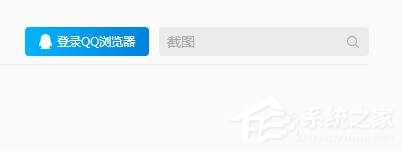
3、得到搜索结果,小编推荐“捕捉网页截图”这一应用;

4、点击立即安装“捕捉网页截图”即可在右上角找到以安装的应用;
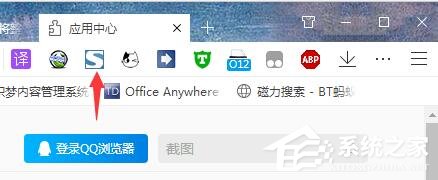
5、打开需要截取的网页,点击刚刚安装的应用,可以看到应用的截取功能;

6、选择“捕捉整个页面”稍等片刻我们就能得到需要的整个网页截图了。我们可以在右侧对截图进行需要的操作。

标签:
qq
相关文章:
排行榜
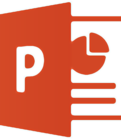
 网公网安备
网公网安备